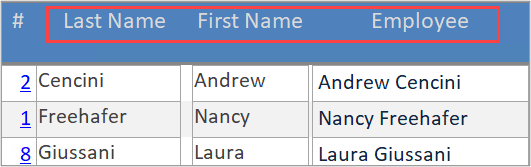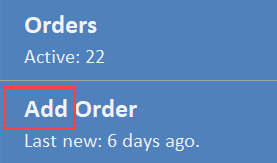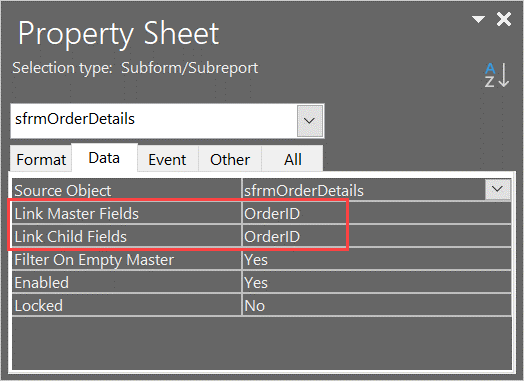Nākamajās sadaļās sniegta informācija par lietotāja interfeisa noformējumu un to, kāpēc tika veiktas noteiktas izvēles. Objektu nosaukumi ir nodrošināti, lai jūs varētu tos viegli izpētīt Northwind 2.0 Starter Edition datu bāzē.
Northwind 2.0 Starter Edition lietotāja interfeisam ir moderns izskats un darbības, un tas ir vienkāršs un elastīgs. Galvenās izvēlnes formā (frmMainMenu) kreisajā pusē ir pieejama darbību kolonna, kurā lietotāji var atlasīt izvēlnes elementus un izveidot lielu darbvietu labajā pusē, kur, izvēlnē atlasot vienumu, tiek parādīts klientu, produktu vai pasūtījumu saraksts. Šis noformējums vienlaikus velk vienu izvēlnes elementu uz darbvietu galvenajā izvēlnē un neatver vairākas jaunas veidlapas virs citiem logiem.
Cilnēs sakārtotas veidlapas
Programma Access atbalsta divu veidu formas. Noklusējuma dokumenti ir cilnēs, ko izmanto Northwind 2.0 Starter Edition. Tradicionālā alternatīva ir logu, kas pārklājas, izmantošana.
Izvēlnes modernie uzlabojumi
Galvenajā izvēlnes formā (frmMainMenu)ir iekļauts arī pamata informācijas panelis, kurā tiek rādīta kopsavilkuma informācija par pasūtījumiem, produktiem, klientiem un darbiniekiem. Piemēram, zem pasūtījumu etiķetes redzams pašreizējais pasūtījumu skaits. Makro vajadzības gadījumā atjaunina informācijas paneļa informāciju; tās tiek izpildītas, kad pasūtījumi tiek ievadīti vai produkti tiek pasūtīti vai pārdoti utt. Šie ir piemēri, ko varat darīt, lai uzlabotu lietotāju pieredzi ar mūsdienīgu izskatu un uzlabotiem līdzekļiem.
Izvēlnes funkcijas
Ir divu veidu izvēlnes elementi. Lielākā daļa izvēlnes elementu identificē lietojumprogrammas apgabalu, ko lietotājs atlasītu darbam. Tās ielādē šī apgabala ierakstu sarakstu. Tā kā jaunu pasūtījumu pievienošana ir visbiežāk sastopamā darbība, galvenajā izvēlnē ir arī vienums Pievienot pasūtījumu, kas apiet esošo pasūtījumu sarakstu, lai pārietu tieši uz formu (sfrmMainMenu_OrderList), lai pievienotu jaunus pasūtījumus.
Moderns etiķešu izskats
Etiķetes tiek izmantotas divos veidos:
-
Informācijas attēlojums Tradicionālās etiķetes identificē lietojumprogrammu un tās elementus un norāda informāciju lietotājiem. Tās bieži identificē blakus esošas vadīklas saturu. Piemēram, vārds "vārds" identificē darbinieku vārdu kolonnu.
-
Darbību etiķetes Dažas etiķetes darbojas kā komandpogas. Noklikšķinot uz koda, tiek izpildīts kods. Izmantojot etiķetes, nevis parastos komandpogas, tiek parādīts moderns izskats un darbība. Standarta komandpogas darbojas vienādi, un, iespējams, jums labāk patīk tradicionāls izskats un darbība. Programma Access atbalsta vairākus atšķirīgus pogu stilus, tāpēc droši izpētiet.
Lai gan tie izskatās līdzīgi, darbību etiķešu paraksti var lietotājiem norādīt, kā tos izmantot. Papildus sarakstam daudzskaitļa sarakstam un vienskaitlī etiķetei var būt atslēgas vārds, piemēram, "Pievienot".
Selecting a menu item
Lai atlasītu datu bāzes apgabalu darbam, piemēram, pievienotu jaunus pasūtījumus vai pārvaldītu klientus vai pievienotu vai atjauninātu produktus, noklikšķiniet uz šī izvēlnes vienuma. Noklikšķinot uz pogas, darbvietā tiek ielādēts nerediģējams pasūtījumu, klientu, produktu un citu vienumu saraksts.
Ieraksta atlasīšana no saraksta
Hipersaites laukā katram saraksta ierakstam tiek atvērta rediģēšanas veidlapa šim vienumam — atsevišķam klientam, pasūtījumam, produktam utt. uznirstošajā formā virs galvenās izvēlnes. Aizverot uznirstošo formu, tiek atgriezta galvenā izvēlne.
Uznirstošā rediģēšanas formas
Var rediģēt esošos ierakstus vai pievienot jaunus ierakstus uznirstošās formās. Katra uznirstošā forma tiek atvērta atlasītajā ierakstā un ir gatava akceptēt jūsu veiktās ieraksta izmaiņas.
Nepieciešamās vērtības
Dažiem tabulu laukiem ir nepieciešamās vērtības. Programma Access nevar saglabāt ierakstus bez vērtībām obligāta norādītos laukos. Tāpēc veidlapās tiek rādīti noklusējuma Access kļūdu ziņojumi, lai brīdinātu par problēmu. Kad esošo ierakstu rediģējumi ir pabeigti vai kad ir pievienoti jaunie ieraksti, aizveriet uznirstošo formu, lai atgrieztos sarakstā galvenajā izvēlnē.
Šajā sadaļā mēs izceļam katras veidlapas līdzekļus.
Galvenā izvēlne
Galvenā izvēlne (frmMainMenu) ir Access galvenā forma/apakšformas noformējums. Ja esat cilnēs sakārtots dokuments, galvenās izvēlnes veidlapa aizpilda ekrānu ar veidnei izvēlēto izšķirtspēju. Kā minēts iepriekš, etiķetes tiek izmantotas divos veidos: lai identificētu lietojumprogrammas daļas un parādītu informāciju par šiem vienumiem un kā komandpogas.
Pati izvēlne aizņem šauru vertikālu vietu galvenās formas kreisajā pusē. Septiņas etiķetes izpilda darbības, kas norādītas ar parakstiem, piemēram, iegūstiet klientu sarakstu.
Apakšformas vadīkla labajā pusē aizņem lielāko galvenās formas daļu. Noklikšķinot uz Izvēlnes vienumi, tiek izpildīti makro, kas apakšformu apakšformas vadīklā aizstāj ar attiecīgo formu vienlaidu skatā.
Vienumu saraksta atlasīšana
Pamata lietotāja darbplūsma ir atlasīt un pēc tam ielādēt vienumu sarakstu, piemēram, pasūtījumus (sfrmMainMenu_OrderList). Saraksti ir tikai lasāmi, jo tie ir nepieciešami tikai, lai palīdzētu lietotājiem pārvietoties un sarakstā atlasīt pa vienam ierakstam: pasūtījumi, klienti, darbinieki un produkti.
Šīs sarakstu formas tiek rādītas vienlaidu skatā, kurā vienlaikus tiek parādīti daudzi ieraksti. Fokuss ir pa vienam ierakstam (pašreizējais ieraksts). Ierakstu atlasītāji (baltā bultiņa tumšā taisnstūrī nepārtrauktā skata formas kreisajā pusē) norāda, kurš ieraksts ir aktuāls.
Iespējams, saraksta vienumi nerāda visus tabulas laukus. dažreiz ir nepieciešama tikai lauku apakškopa.
Selecting one item from the list
Kad vienumu saraksts tiek "izvilkts" galvenās izvēlnes apakšformā, noklikšķinot uz hipersaites, tiek atlasīta šī vienuma detalizēta informācija. Hipersaites izmanto ierakstu primārās atslēgas, lai atlasītu pareizo ierakstu rediģēšanai.
Kad tiek atvērta informācija par vienu atsevišķu ierakstu, tā tiek parādīta jaunā logā virs galvenās izvēlnes. Detalizēta informācija ir uznirstošāsformas; tās vienmēr koncentrējas uz sevi, kamēr tās ir atvērtas. Uznirstošajā formā varat vienlaikus mijiedarboties ar vienu ierakstu.
Atšķirībā no sarakstiem detalizētas informācijas formās redzami visi šī vienuma tipa tabulas lauki. Access formas parasti ir saistītas ar tabulu vai vaicājumu, kura pamatā ir šī tabula, un tas nozīmē, ka varat rediģēt, pievienot vai dzēst šīs tabulas vērtības un ierakstus tieši formā bez papildu kodēšanas. Dažas vadīklas, protams, nav rediģējamas, jo tās pieder programmai. Piemēram, primārās atslēgas var parādīt, bet lietotāji tās nevar rediģēt. Šī iemesla dēļ daudzas Access lietojumprogrammas vispār nerāda primārās atslēgas laukus veidlapās. Taču tās tiek izmantotas northwind 2.0 Starter Edition ar hipersaites funkciju.
Pasūtījuma dati
Pasūtījumu detalizētās informācijas forma (frmOrderDetails) ir Access galvenās formas/apakšformas noformējums. Jūs pievienojat jaunu pasūtījumu vai atjaunināt esošu pasūtījumu formas galvenajā daļā. Jūs pievienojat vai atjaunināt produktus, kas iekļauti šajos pasūtījumos pasūtījumu rindas vienumu apakšformā (sfrmOrderDetails).
Relācijas viens pret daudziem var pārvaldīt, izmantojot galveno formu un apakšformu. Pasūtījuma detalizētās informācijas formā ir parādīts, kā apstrādāt relāciju viens pret daudziem starp pasūtījumu un vienu vai vairākiem pasūtījumā iekļautajiem produktiem. Galvenā forma (frmOrderDetails) tiek parādīta vienā skatā un ir saistīta ar tabulu Pasūtījumi. Apakšforma (sfrmOrderDetails) ir vienlaidu skatā un ir saistīta ar pasūtījumu informācijas tabulu.
Pamatelementa/bērnobjektu saistīšanas lauki
Galvenā forma un apakšforma apstrādā detalizētu informāciju par relāciju viens pret daudziem. Apakšformas vadīklām, kas ir apakšformas konteineri, ir rekvizīts Master un Child linking fields.
Programma Access automātiski mēģina atlasīt primāro atslēgu no vienas puses tabulas un atbilstošo ārējo atslēgu no daudzo tabulu tabulas šiem laukiem. Tomēr šo izvēli var ignorēt, ja jums ir sarežģītākas prasības.
Papildus tabulas Pasūtījuma dati ierakstu sindicēšanai ar secību tabulā Pasūtījumi, Access automātiski nodrošina pareizo primāro atslēgu no pasūtījumiem kā ārējo atslēgu ikreiz, kad pievienojat jaunu produktu pasūtījuma datiem.
Pasūtījuma formā (frmOrderDetails) ir redzama arī otrā apakšforma ar nosaukumu Pēdējie pasūtījumi (sfrmOrders_MostRecent), kurā redzams tikai lasāms pēdējo pasūtījumu saraksts. Šis saraksts, arī nepārtrauktā skatā, parāda pēdējos pasūtījumus. Pirms pasūtījuma ievadīšanas varat pārbaudīt, vai pasūtījums var būt cita nesen veikta pasūtījuma dublikāts, ko veicis tas pats klients.
Ņemiet vērā, ka varat rediģēt jaunus pasūtījumus un detalizētu informāciju par pasūtījumu, bet pēdējo pasūtījumu sarakstu nevar rediģēt, jo tie ir tikai informaīvs. Ņemiet arī vērā, ka pamatelementa un bērnobjektu saistīšanas lauki ir tukši pēdējiem pasūtījumiem, jo starp pašreizējo pasūtījumu un citu pēdējo pasūtījumu nav tiešas relācijas.
Relāciju viens pret daudziem bieži var apstrādāt kombinētajā lodziņā vai sarakstlodziņā. Piemēram, vairāki klienti nav savienoti kopā pasūtījumam. Tikai viens informācijas vienums ( CustomerID) ir nepieciešams tabulā Orders (Pasūtījumi). Lietotāji kombinētajā lodziņā, kurā uzskaitīti visi esošie klienti, atlasa atbilstošā klienta ārējo atslēgu.
Pasūtījumu detalizētās informācijas formai arī ir sava darbību izvēlne, kas saistīta ar pasūtījumu apstrādi. Tas tiek rādīts horizontāli. Paraksti uz etiķetēm apvieno darbību un mērķi:
-
Pievienot pasūtījumu
-
Dzēst pasūtījumu
-
Izveidot rēķinu
-
Piegādes pasūtījums
-
Receive Payment
-
Slēgt pasūtījumu
Tās izpilda iegultus makro, kuri veic vienkāršu kļūdu pārbaudi un pēc tam veic atbilstošu darbību.
Darbinieku saraksts un detalizēta informācija par darbinieku
Darbinieku saraksts (frmEmployeeDetail) ir līdzīgi pasūtījumu sarakstam (frmOrderDetails). Tajā ir hipersaite, lai atlasītu, piemēram, atsevišķu darbinieku, un tā arī ir tikai lasāma.
Interface design choices and business rules
Bieži vien konkrēti noformējumā ir atspoguļoti lietojumprogrammas biznesa noteikumi. Piemēram, galvenajai izvēlnei (frmMainMenu) ir darbību etiķete Pievienot pasūtījumus , bet ne viena darbiniekiem, produktiem vai klientiem. Tas ir tāpēc, ka jaunu darbinieku, produktu vai klientu pievienošana notiek daudz retāk nekā jaunu pasūtījumu pievienošana. Samazinot izvēlnes elementu skaitu, novietojot citas etiķetes to sarakstā vai detalizētās informācijas formās, tāpēc tas ir saprotami. Pretējā gadījumā šī forma līdzinās pasūtījumu formām.
Produktu saraksts un detalizēta informācija par produktu
Uzlīme Pievienot produktu ir produktu sarakstā, jo Northwind produktu katalogs ir mainīgs nekā darbinieki, taču netiek bieži atjaunināts kā jauni pasūtījumi.
Etiķetē Eksportēšana uz failu tiek atvērts iebūvēts Access vednis, lai izveidotu un eksportētu produktu sarakstu ārējā failā Word formātā, Excel formātā, PDF formātā, kā arī citās opcijās.
Tāpat kā iepriekšējos sarakstos, hipersaite atver produkta detalizētās informācijas formu (frmProductDetail), lai rediģētu atsevišķu produktu. Tas arī ilustrē unikālu produkta kodu, nevis primāro atslēgu, kas ir cilvēkiem draudzīgāka vērtība.
Viens papildu līdzeklis produktu detalizētās informācijas uznirstošajā formā ir kombinētais lodziņš Doties uz produktu. Šis kombinētais lodziņš tika izveidots, izmantojot Access vadības vedni, kas ir pieejams lentē, un noņem pašreizējo filtru un atkārtoti filtrē produktus tiem produktiem, kas atlasīti kombinētajā lodziņā.
Detalizēta informācija par klientu sarakstu un klientiem
Lai gan sadalītās formas izstrādātāji izmanto retāk, lai tās ilustrētu izdevumā Northwind 2.0 Starter Edition, klientu saraksts ir sadalīta forma. Papildinformāciju skatiet rakstā Sadalītas formas izveide.
Sadalītajām formām ir divas daļas: viena skata daļa, kurā redzams pašlaik atlasītais ieraksts, un datu lapas daļa ar ierakstu sarakstu. Tā kā sadalīta forma apakšformas vadīklās nedarbojas, tā ir jāielādē kā jauns logs, lai parādītu šo līdzekli. Salīdziniet šo darbību ar citām saraksta formām, kas tiek ielādētas apakšformas vadīklā.
Sadalītāja josla atrodas tieši virs ID/klienta nosaukuma virsraksta rindas. Pavelciet to uz leju un skatiet, kā rīkojas pilna sadalītāja forma.
Šī forma (frmCustomerList) arī attēlo vēl dažus Access līdzekļus. Etiķete Rādīt/paslēpt laukus ļauj mainīt parādītos laukus. Uzlīmju izveides uzlīmē tiek atvērts Access vednis, kas palīdz izveidot adrešu uzlīmes pasta sūtījumu klientiem.
Administrēšana iestatījumi
Lielākajai daļai Access lietojumprogrammu ir nepieciešami globālie iestatījumi, lai tā darbotos pareizi. Dažus nosaka izstrādātājs, bet daži ir nepieciešami, lai laiku pa laikam būtu pieejami lietotājiem. Administrēšanas forma (frmAdmin) parāda dažus iestatījumus, kurus lietotāji tieši vai netieši kontrolē:
-
TaxRate is same for all orders, but you can change it here.
-
AutoLogin un PromptForPersonalLogin nosaka lietotāju pieredzi, pirmo reizi startējot Northwind 2.0 Starter Edition, vai atgriežoties pēc pirmās lietošanas. Tās ir jāizmanto, lai atiestatītu sākotnējo pieredzi jaunam lietotājam.
-
LastResetDate ir vieta, kur datums tiek saglabāts, kad pēdējo reizi tika izmantota datuma atiestatīšana. Tā vienīgais mērķis ir pēc tam rādīt šo datumu kreisajā navigācijas rūtī kā daļu no "acs konfektes".
Administrēšanas izvēlnē atradīsit veidlapu (veidlapas sfrmAdmin_InternetOrders, no kuras var izveidot interneta pasūtījumus, kuri simulē ar tīmekļa vietnē saņemtos pasūtījumus. Tas arī ilustrē validāciju, ierobežojot katrā reizē izveidoto pasūtījumu skaitu